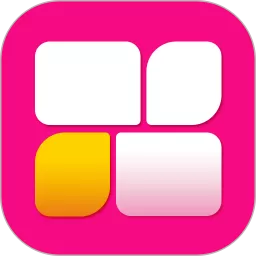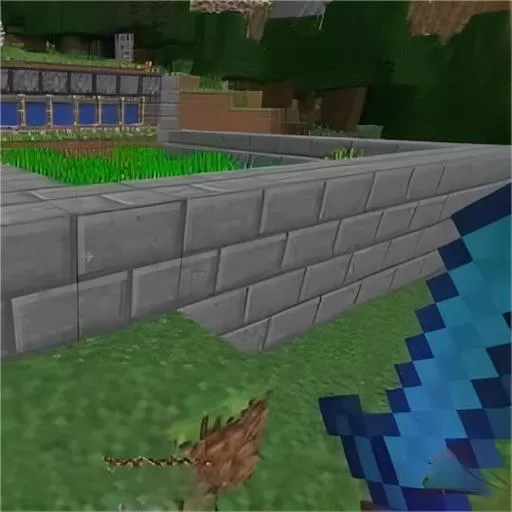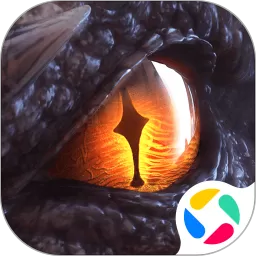电脑启动U盘制作及系统安装详细教程步骤指南
电脑启动U盘制作及系统安装详细教程步骤指南
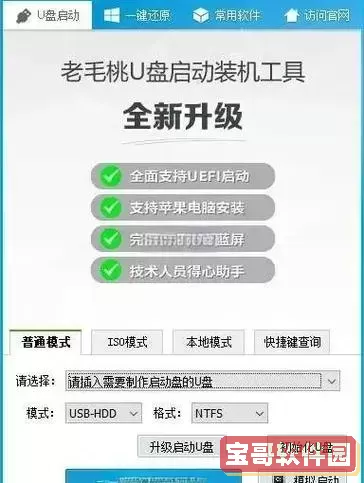
随着电脑技术的发展,越来越多的人选择通过U盘来启动电脑并安装操作系统,这种方法不仅便捷,而且适用性强,特别是在更换硬盘或者系统崩溃时,能够快速恢复电脑功能。本文将针对中国地区用户,详细介绍电脑启动U盘的制作方法及系统安装的全流程步骤,帮助大家轻松完成操作。
一、准备工作
1. 一只容量至少8GB的U盘。建议使用正规品牌U盘,保证写入速度和稳定性。切记提前备份U盘内重要数据,因为制作启动盘过程会格式化U盘,所有数据将被清除。
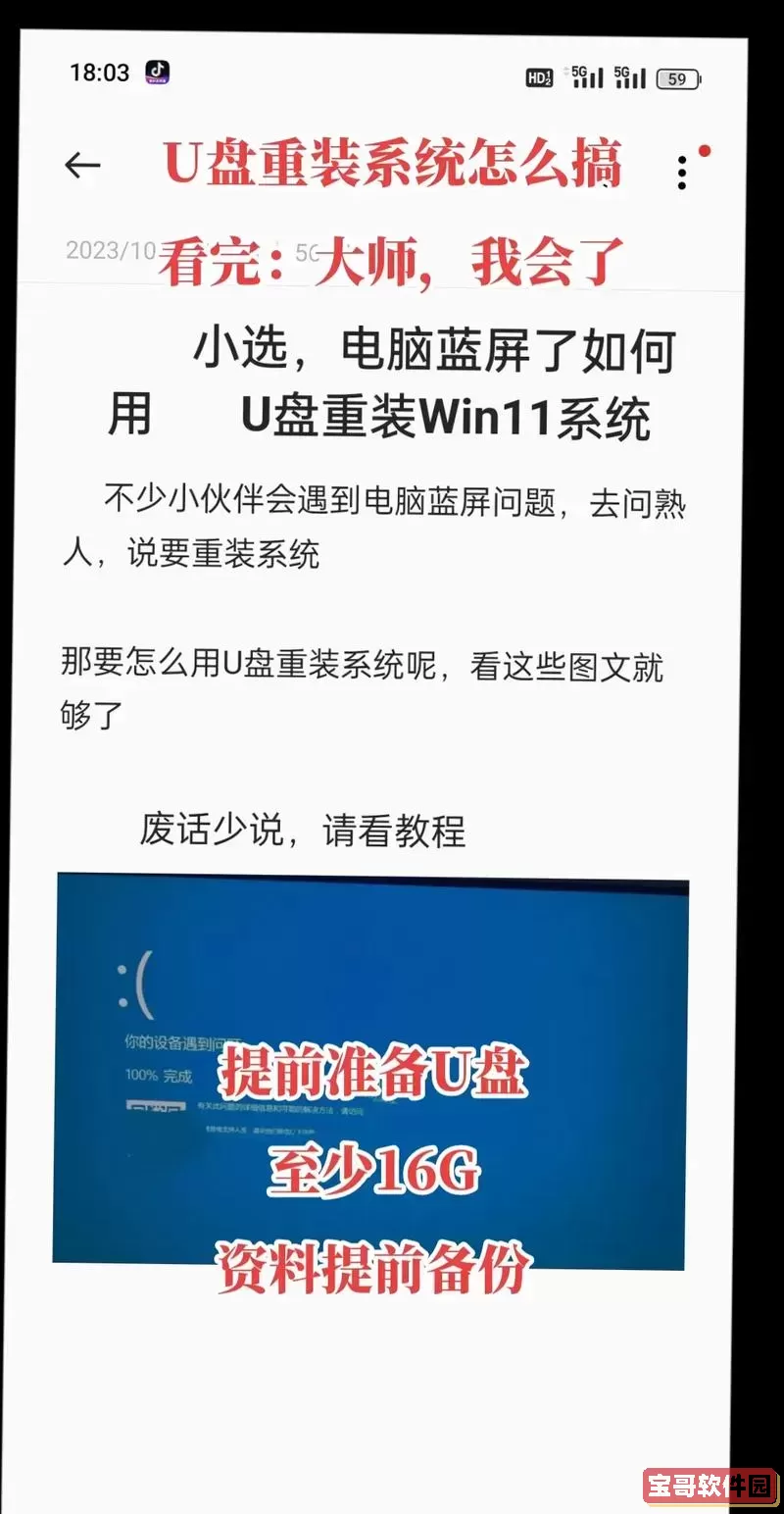
2. 一台联接网络的电脑,用于下载制作工具和系统镜像文件。
3. Windows或Linux系统安装镜像文件(ISO格式)。在中国地区,建议使用微软官网下载正版Windows 10或Windows 11镜像,或从相关Linux官网获取,比如Ubuntu、Deepin等。
4. U盘制作工具。常用的有“Rufus”、“Windows USB/DVD Download Tool”、“UltraISO”等。本文以Rufus为例,介绍操作过程。
二、下载及安装制作工具
1. 打开浏览器,访问Rufus官网:https://rufus.ie/ ,下载最新版本的Rufus。无需安装,下载后即可直接运行。
2. 准备好系统ISO文件,确保文件完整,否则后续安装容易出现错误。
三、制作启动U盘详细步骤
1. 插入U盘,并确认电脑已经识别该U盘。
2. 双击打开Rufus程序,软件界面简单明了。
3. 在“设备”一栏选择你的U盘。
4. 在“启动选择”中点击“选择”,找到之前下载的系统ISO镜像文件。
5. “映像选项”一般默认即可,通常选择“标准Windows安装”或“标准映像”。
6. “分区类型”根据你的电脑主板支持选择:
- BIOS启动(传统Legacy)请选“MBR”分区类型;
- UEFI启动请选择“GPT”分区类型。
(中国大部分近几年购买的电脑均支持UEFI,可以选择GPT。)
7. 文件系统选择“NTFS”或者默认即可。
8. 点击“开始”,软件会警告所有数据将被删除,确认后继续等待制作完成。
9. 启动盘制作完成后,即可安全拔出U盘。
四、通过启动U盘安装系统步骤
1. 将启动U盘插入目标电脑的USB接口。
2. 开机时,进入主板BIOS或UEFI设置。不同品牌进入BIOS方法略有不同,通常开机时按“DEL”、“F2”、“F12”或“ESC”键。
3. 在BIOS/UEFI中找到“启动顺序”设置,将U盘调整为第一启动设备。
4. 保存设置并重启电脑,此时电脑会从U盘启动,进入安装界面。
5. 根据提示选择语言、时间格式和键盘布局,点击“下一步”。
6. 点击“现在安装”,输入正版密钥或选择稍后输入(部分版本允许跳过)。
7. 选择安装类型:
- “升级”:保留文件和设置,适合旧系统升级;
- “自定义”:全新安装,格式化硬盘重装系统,推荐选择此项。
8. 选择要安装系统的硬盘分区,建议格式化该分区以便干净安装。注意备份重要数据!
9. 等待安装程序拷贝文件并自动重启,期间请勿拔出U盘。
10. 安装完成后,电脑会自动进入初始设置界面,按照提示输入用户名、密码、地区和网络设置完成系统配置。
五、安装后的注意事项
1. 安装完成后建议进入“设置”-“更新和安全”-“Windows更新”下载并安装所有更新补丁,提高系统安全性和稳定性。
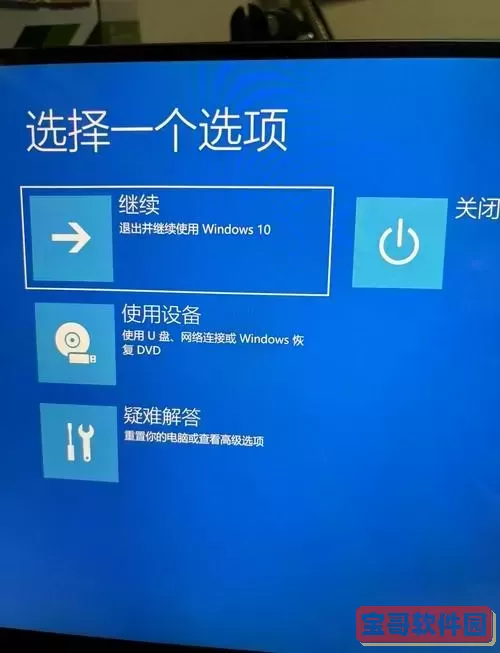
2. 安装电脑驱动程序,推荐从电脑品牌官方网站或硬件官网下载安装最新版本的驱动。
3. 通过安装杀毒软件和必要的办公软件确保日常使用安全高效。
六、常见问题及解决方法
1. U盘无法制作启动盘:检查U盘是否损坏,重新下载ISO文件和Rufus软件。
2. 电脑不识别启动U盘:确认BIOS是否正确设置U盘为第一启动设备,或者尝试更换USB接口。
3. 安装过程中蓝屏或卡住:重新制作启动盘或换一个新的U盘,再次安装。
4. 激活问题:确保购买正版系统授权码,可联系微软客服或电脑购买商家咨询。
总结
通过以上步骤,用户可以自主制作启动U盘并完成操作系统安装,节省时间和人力成本。虽然过程涉及多个环节,但认真按照教程操作,一般都能顺利完成。随着技术的普及和升级,使用U盘安装系统成为了大众化的技能。希望本文能对广大中国地区用户有所帮助,轻松掌握电脑系统安装的关键技术。
版权声明:电脑启动U盘制作及系统安装详细教程步骤指南是由宝哥软件园云端程序自动收集整理而来。如果本文侵犯了你的权益,请联系本站底部QQ或者邮箱删除。